Amazon Lambda 是一项托管服务,它允许您运行代码无服务器环境。您无法在 Amazon Lambda 上直接安装 Linux,因为它不支持 Linux 操作系统。Lambda 运行时支持的环境是一个隔离的容器,您不能在其中进行操作系统级别的更改。
如果您需要在 Lambda 函数中执行 Linux 命令或环境,您可以使用 Docker 容器在本地模拟 Linux 环境,并且可以将该 Docker 容器打包为一个 Lambda 层。然而,这需要您在本地进行设置,并不是在 Lambda 上安装 Linux。
简单来说,您不能在 Lambda 上安装 Linux,但您可以在本地 Docker 容器中模拟 Linux 环境,并且可以将该容器打包为 Lambda 层来在 Lambda 上运行特定的 Linux 工作负载。
一. 购买亚马逊服务器EC2
首先,您需要购买一个亚马逊EC2服务器实例,确保您有足够的计算资源来运行您的项目。亚马逊提供了多种不同的实例类型和配置选项,您可以根据自己的需求选择适合的实例。
![图片[1]-Amazon Lambda安装linux并安装宝塔-苏晨博客](https://www.scbkw.com/wp-content/uploads/2024/09/20240923144848532-image.png)
注册流程
首先我们访问亚马逊官网 然后点击右上角创建账号
![图片[2]-Amazon Lambda安装linux并安装宝塔-苏晨博客](https://www.scbkw.com/wp-content/uploads/2024/09/20241008181759738-image.png)
输入邮箱和名称(需要注意的是名称只能是字母和数字的组合,不能使用中文)
![图片[3]-Amazon Lambda安装linux并安装宝塔-苏晨博客](https://www.scbkw.com/wp-content/uploads/2024/09/20241008181812538-image.png)
点击验证点击邮件地址,然后亚马逊云科技就会给我们的邮箱发送验证码,我们填写邮箱收到的验证码点击验证
![图片[4]-Amazon Lambda安装linux并安装宝塔-苏晨博客](https://www.scbkw.com/wp-content/uploads/2024/09/20241008181845626-image.png)
填写根用户密码,这个密码比较重要,要求密码必须大写字母,小写字母。数字,符号这四种至少三种混合输入。输入好后点继续。
![图片[5]-Amazon Lambda安装linux并安装宝塔-苏晨博客](https://www.scbkw.com/wp-content/uploads/2024/09/20241008181903768-image.png)
添加联系人信息,这里我们就选择个人,然后再下面填写个人信息就行了,如实填写就行,有些地址信息不支持中文填写我们直接使用拼音代替即可
![图片[6]-Amazon Lambda安装linux并安装宝塔-苏晨博客](https://www.scbkw.com/wp-content/uploads/2024/09/20241008181921901-image.png)
然后点击继续,他会让我们填写个卡的信息,我们填信用卡或者借记卡都行,它支持VISA,万事达,运通等等这些卡,据说银联的卡也可以,它会扣1美元或者1当地货币来验证卡的真实性,验证后会返还这个费用。
![图片[7]-Amazon Lambda安装linux并安装宝塔-苏晨博客](https://www.scbkw.com/wp-content/uploads/2024/09/20241008181946115-image.png)
填写好后我们点击继续并验证,我们一般就选择短信验证就可以,国家那里选择中国,下面填写手机号以及验证码
![图片[8]-Amazon Lambda安装linux并安装宝塔-苏晨博客](https://www.scbkw.com/wp-content/uploads/2024/09/20241008182024971-image.png)
然后点击发送短信,我们把收到的短息验证码填入即可
![图片[9]-Amazon Lambda安装linux并安装宝塔-苏晨博客](https://www.scbkw.com/wp-content/uploads/2024/09/20241008182018183-image.png)
然后页面就会跳转至支持计划,这里我们选择 基本支持-免费,然后点击完成注册即可。
![图片[10]-Amazon Lambda安装linux并安装宝塔-苏晨博客](https://www.scbkw.com/wp-content/uploads/2024/09/20241008182018696-image.png)
注册好后需要等几分钟,等待亚马逊云科技激活我们的账户,激活好了会给我们发邮件提醒。
收到激活邮件后,就可以点击转至亚马逊云科技管理控制台,然后它会让我们重新登录,我们输入注册时候的邮箱和密码即可
![图片[11]-Amazon Lambda安装linux并安装宝塔-苏晨博客](https://www.scbkw.com/wp-content/uploads/2024/09/20241008182108326-image.png)
二.安装linux镜像
以下是一个简单的 Docker 容器示例,用于创建可以在 Lambda 上运行的自定义 Linux 环境:
1.创建一个 Dockerfile 来定义您的 Linux 环境:
FROM public.ecr.aws/lambda/python:3.8
# 安装所需的 Linux 命令或工具
RUN apt-get update && apt-get install -y \
git \
&& rm -rf /var/lib/apt/lists/*
# 复制您的 Python 代码到容器中
COPY . /function
# 设置 Lambda 处理器
CMD ["python3", "handler.py"]2.构建 Docker 镜像:
docker build -t my-lambda-linux .3.运行 Docker 容器并将其导出为 Lambda 兼容的 ZIP 文件:
docker run -v $(pwd):/function -it my-lambda-linux /bin/bash -c "cp /function/index.py /function/bootstrap && cd /function && zip function.zip bootstrap index.py"4.最后,您可以将生成的 function.zip 文件上传到 Lambda 函数,并在 Lambda 环境中运行您的代码。
5.上述方法教官方镜像,个人觉得更好用,如果觉得复杂,可以直接在下图位置使用
三.使用官方镜像
在实例中,选择适合的Linux系统进行安装。可以选择常见的发行版,如Ubuntu、CentOS或Amazon Linux等。根据您的需求和偏好,选择一个稳定可靠的Linux发行版进行安装。
进入EC2面板后,点击下方启动实例
![图片[12]-Amazon Lambda安装linux并安装宝塔-苏晨博客](https://www.scbkw.com/wp-content/uploads/2024/09/20241008182301105-image.png)
然后进入启动实例页面,这里面我们可以给服务器起个名称,然后下方根据需求选择服务器系统,值得注意的是套餐那里要选择免费的,架构默认x86即可,实例类型套餐也是要选择免费的(一般默认的就是免费的)然后就是创建密钥对,名称可以随便写个,创建好后会自动下载个秘钥文件,这个秘钥文件不要弄丢了,我们链接服务器时会用到它。最后配置下存储(默认8G最高可设置30G)。
![图片[13]-Amazon Lambda安装linux并安装宝塔-苏晨博客](https://www.scbkw.com/wp-content/uploads/2024/09/20240923145152162-image.png)
![图片[14]-Amazon Lambda安装linux并安装宝塔-苏晨博客](https://www.scbkw.com/wp-content/uploads/2024/09/20241008182455547-image.png)
![图片[15]-Amazon Lambda安装linux并安装宝塔-苏晨博客](https://www.scbkw.com/wp-content/uploads/2024/09/20241008182535241-image.png)
等待它初始化完成即可,至此我们就得到了一台免费一年的Amazon EC2服务器,然后点击实例ID进入页面后点击连接。
![图片[16]-Amazon Lambda安装linux并安装宝塔-苏晨博客](https://www.scbkw.com/wp-content/uploads/2024/09/20240923145258212-image.png)
进入到web端在线连接页面,如下所示:
![图片[17]-Amazon Lambda安装linux并安装宝塔-苏晨博客](https://www.scbkw.com/wp-content/uploads/2024/09/20241008183823996-image.png)
然后需要配置SSH,本次使用iTerm2配置,其他客户端类似。
首先打开SSH客户端,查找您的私有密钥文件。用于启动此实例的密钥为itdcos.pem。如有需要,运行此命令,以确保您的密钥不公开可见:
chmod 400 itdcos.pem![图片[18]-Amazon Lambda安装linux并安装宝塔-苏晨博客](https://www.scbkw.com/wp-content/uploads/2024/09/20241008184005963-image.png)
然后通过其公有DNS连接到您的实例:
ec2-13-59-94-112.us-east-2.compute.amazonaws.com通过以下命令进行ssh连接:
ssh -i "itdcos.pem" ubuntu@ec2-13-59-94-112.us-east-2.compute.amazonaws.com如下图所示则表示连接成功:
![图片[19]-Amazon Lambda安装linux并安装宝塔-苏晨博客](https://www.scbkw.com/wp-content/uploads/2024/09/20241008184110185-image.png)
四.安装宝塔
根据自己的需求选择合适的版本进行安装
![图片[20]-Amazon Lambda安装linux并安装宝塔-苏晨博客](https://www.scbkw.com/wp-content/uploads/2024/09/20240923145352251-image.png)
亚马逊云科技还有很多免费云产品,大家可以可以访问:亚马逊云科技进行查看。

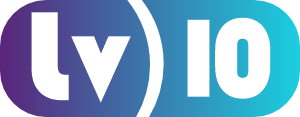
![WordPress子比主题美化教程合集[2024/06/30]-苏晨博客](https://www.scbkw.com/wp-content/uploads/2024/06/20240629223236687-image.png)
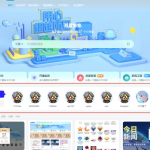
![Panda子主题-最新版V3.0.9已更新[2025-06-16][更新日志][持续更新中…]-苏晨博客](https://www.scbkw.com/wp-content/uploads/2024/06/20240610154621910267.png)
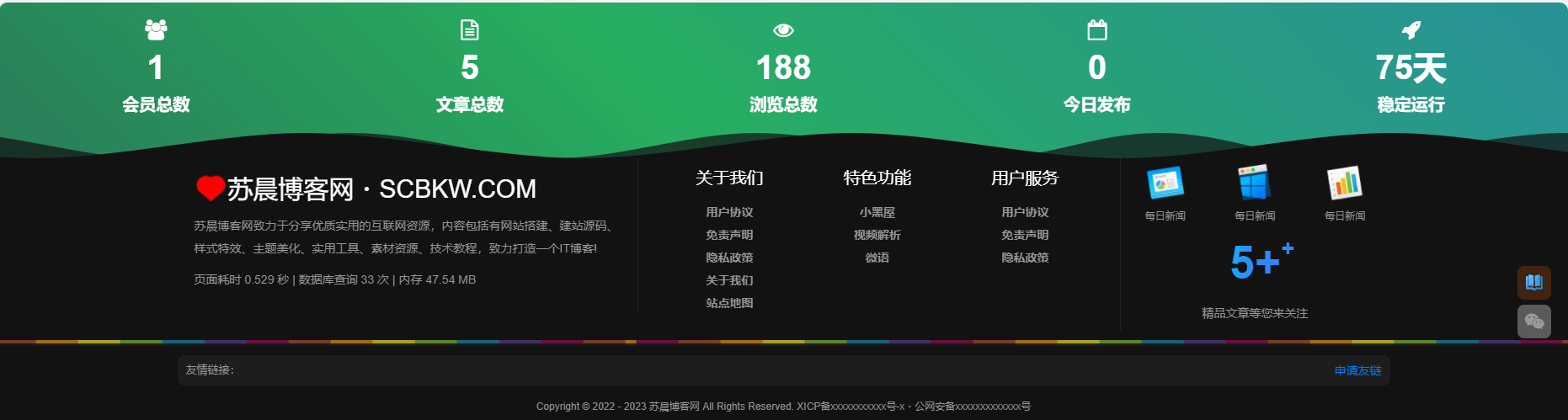
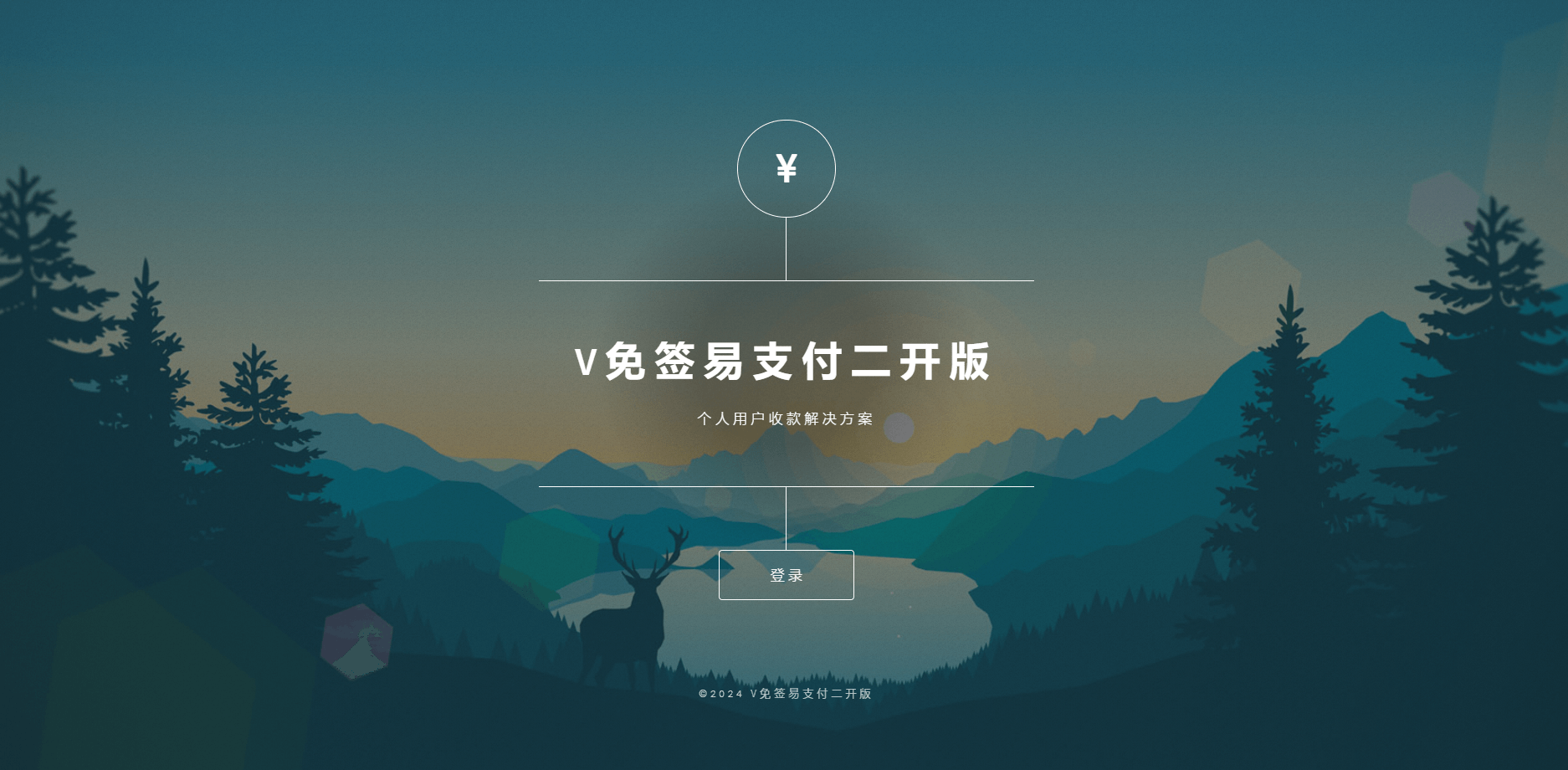


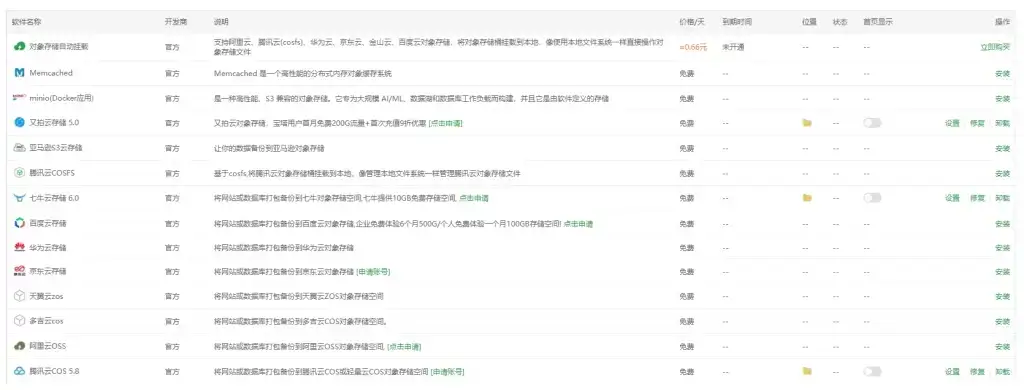
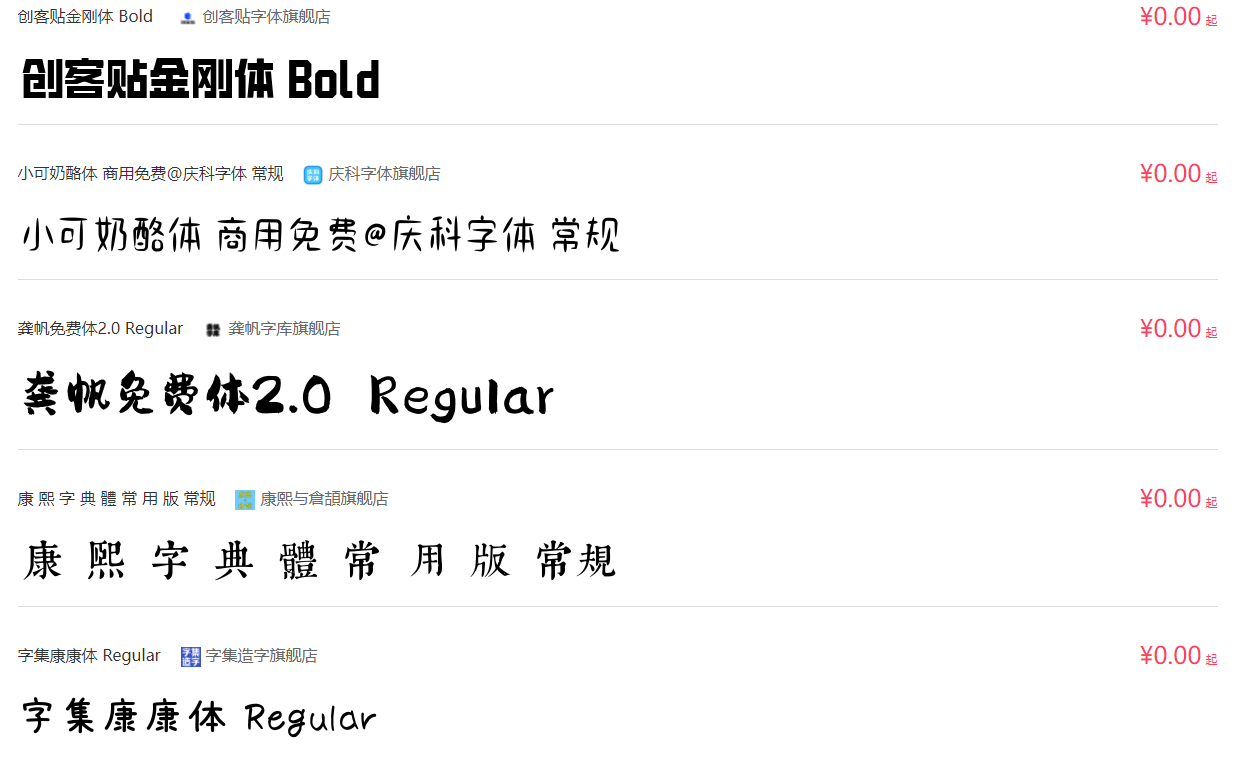


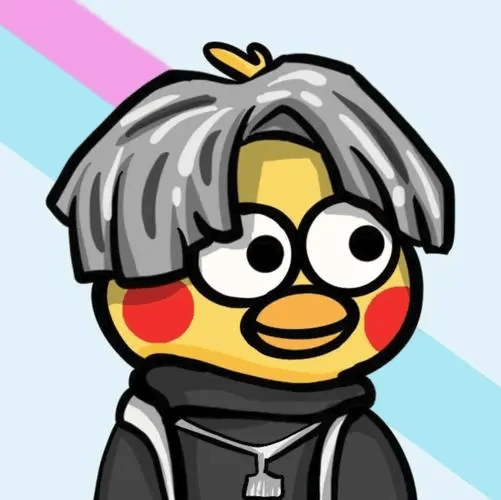
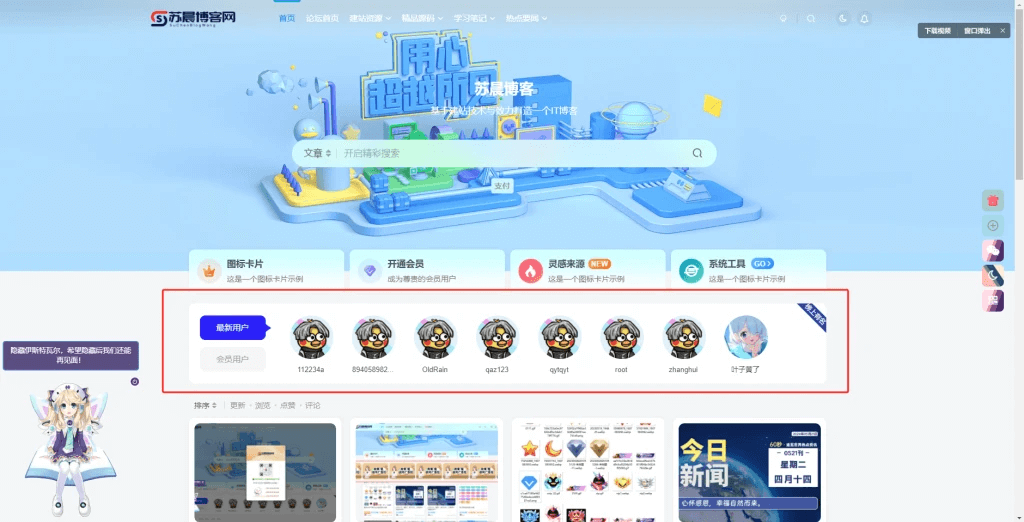





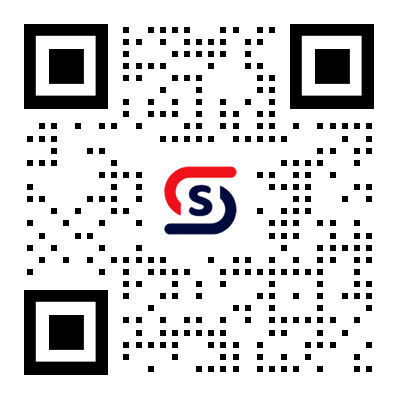
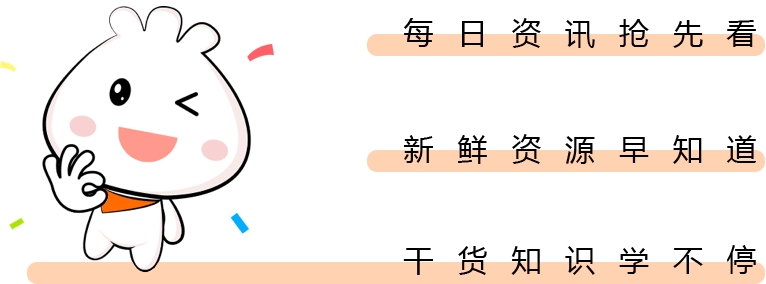


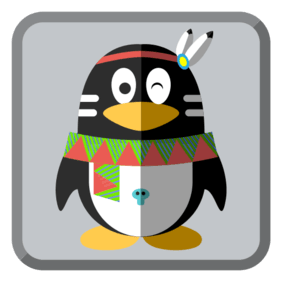
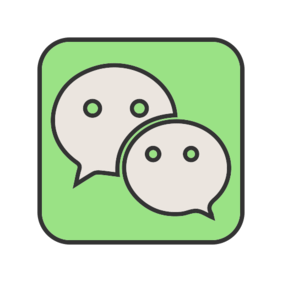

 酷盾安全提供安全防护和加速服务
酷盾安全提供安全防护和加速服务
暂无评论内容